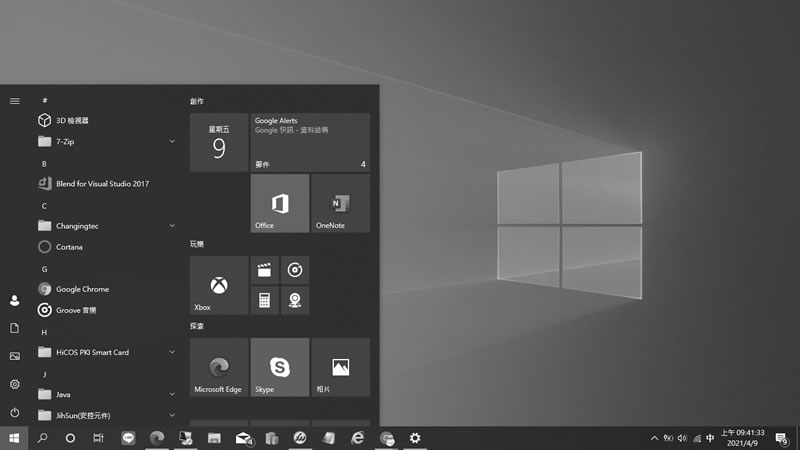
如果想要讓自己在電腦前工作的更專心、更有效率,免除色彩所帶來的干擾,可以試試將 Windows 作業系統由彩色轉變成黑白來顯示,Windows 10 在[ 設定 ]功能內有一個內建的色彩濾鏡功能,原是用來協助有色盲的用戶,但它也有一個灰階選項,可以讓螢幕變成黑白色,另外,除了可在設定中來設定外,也可以開啟使用「Windows 視窗鍵 + Ctrl + C」鍵盤快速鍵來切換。
Windows 11:
1.原 Windows 10 中歸類在「輕鬆存取」中的「色彩濾鏡」設定功能,在「Windows 11」改歸類在「協助工具」內。

2.進入到「色彩濾鏡」後,將「色彩濾鏡」開啟並在其中選項選擇「灰階」即可;如果想要用鍵盤快速鍵切換彩色與灰階,也可以將「色彩濾鏡的鍵盤快速鍵」開啟,便於切換。

Windows 10:
1.在[ 開始 ]功能表按齒輪圖示按鈕,開啟設定視窗再按[ 輕鬆存取 ]。

2.在[ 色彩濾鏡 ]中,開啟色彩濾鏡後,選擇[ 灰階 ]濾鏡效果。

3.開啟之後螢幕的色彩就會變成黑白,要快速切換也可以勾選[ 允許快速鍵開啟或關閉篩選器 ]後用「Windows 視窗鍵 + Ctrl + C」鍵盤快速鍵來開啟或關閉。

